OBS Studio — это программное обеспечение для записи и трансляции видео, которое широко используется для обеих упомянутых целей.При попытке записать видеоигру или что-либо еще некоторые пользователи сталкиваются с проблемой, когда программа вообще не записывает игру.При просмотре записанного файла есть звук игры, но нет видео, которое бы его сопровождало, скорее это просто черный экран.Эта проблема, когда OBS не захватывает игры, довольно распространена и с ней часто сталкиваются новички в программном обеспечении.Однако в связи с этим существует довольно много решений, которые помогут вам решить эту проблему.
Перезапустите игру или OBS Studio
Как оказалось, в некоторых случаях, когда вы сталкиваетесь с рассматриваемой проблемой, простой перезапуск приложения OBS Studio или игры, которую вы пытаетесь захватить, устраняет проблему.По сообщениям нескольких пользователей, столкнувшихся с этой проблемой, простой перезапуск приложения или игры решает эту проблему, после чего они могут захватывать игру без каких-либо проблем.Поэтому попробуйте перезапустить OBS Studio или видеоигру и посмотрите, получится ли это.
OBS НЕ ВИДИТ/НЕ ЗАХВАТЫВАЕТ ИГРУ/ЭКРАН I ЧЕРНЫЙ ЭКРАН I DROP FPS
Запустите OBS от имени администратора
Если перезапуск OBS Studio или игры не устраняет проблему, это может быть связано с недостаточными разрешениями OBS Studio.В этом случае вам придется запустить OBS Studio с правами администратора, чтобы у нее были все необходимые разрешения для беспрепятственного захвата вашей игры.Если это устранит проблему, вы можете просто изменить свойства OBS Studio, чтобы она запускалась от имени администратора каждый раз, когда вы ее открываете.Чтобы запустить OBS от имени администратора, следуйте инструкциям, приведенным ниже:
- Прежде всего, откройтеМеню «Пусклибо нажав кнопкуКлюч Windowsили щелкните значок Windows на панели задач.
- В меню «Пуск» введитеСтудия OBSи дождитесь отображения результата.
![]() Поиск ОБС
Поиск ОБС - Затем щелкните правой кнопкой мыши на показанном результате OBS Studio и из выпадающего меню выберите пунктЗапустить от имени администраторавариант.
![]() Запуск OBS в качестве администратора
Запуск OBS в качестве администратора - НажмитеДав появившемся диалоговом окне Контроль учетных записей пользователей.
- После этого проверьте, сохраняется ли проблема.
Остановить другие сторонние программы для записи
Как выяснилось, если в вашей системе установлены другие сторонние программы для записи, такие как Fraps и т.д., есть большая вероятность, что они вмешиваются в работу приложения OBS Studio в вашей системе и, как следствие, не дают ему захватить вашу игру, поэтому вы получаете черный экран.Об этом также сообщали другие пользователи, которые пытались записать свою игру, но у них оставался черный экран как в окне предварительного просмотра, так и при любой записи.Поэтому, если в вашей системе установлены такие программы сторонних производителей, остановите их и посмотрите, сохранится ли проблема.
Кроме того, если в вашей системе установлено антивирусное программное обеспечение сторонних производителей, было бы неплохо временно отключить его и посмотреть, сможет ли OBS Studio захватить вашу игру.Часто эти антивирусные программы в вашей системе вмешиваются в другие процессы, что может вызвать проблемы.

Отключение антивируса
Запуск игры в полноэкранном оконном режиме
В некоторых случаях, если вы пытаетесь захватить старую игру, это может вызвать проблемы с OBS, так как он не может подключиться к игре.В этом случае одним из способов устранения проблемы может быть запуск игры в полноэкранном оконном режиме, чтобы посмотреть, решит ли это проблему.Вы можете легко переключиться в полноэкранный оконный режим через настройки дисплея вашей игры.На примере CSGO мы покажем вам, как переключиться в полноэкранный оконный режим.Для этого следуйте приведенным ниже инструкциям:
- Прежде всего, откройте свою игру. Затем перейдите к настройкам игры.
![]() Настройки открытия — CSGO
Настройки открытия — CSGO - Там переключитесь наВидеоилиДисплейсекция.
- ИщитеРежим отображенияи измените его наПолноэкранный оконныйрежим.
![]() Изменение режима отображения — CSGO
Изменение режима отображения — CSGO - После этого попробуйте снова захватить игру и посмотрите, решит ли это проблему.
Изменение настроек графики
Как выяснилось, в некоторых случаях проблема возникает из-за того, что ваша OBS Studio использует другой GPU, а не тот, на котором работает ваша игра.Это часто происходит, когда в вашей системе есть интегрированный GPU, и поэтому OBS не выбирает правильный GPU.В этом случае для решения проблемы вам придется просто изменить настройки графики в приложении «Настройки Windows».Для этого следуйте приведенным ниже инструкциям:
- Прежде всего, откройтеПараметры Windowsприложение, нажав кнопкуклавиша Windows + I.
- В окне «Параметры Windows» перейдите к пунктуСистема. В результате вы перейдете в раздел «Дисплей».В качестве альтернативы можно щелкнуть правой кнопкой мыши на рабочем столе и выбрать пунктДисплейнастройкииз выпадающего меню.
![]() Параметры Windows
Параметры Windows - Прокрутите страницу вниз, а затем нажмите на кнопкуНастройки графикивариант.
![]() Открытие настроек графики
Открытие настроек графики - Затем, в зависимости от версии вашей Windows, убедитесь, что она установлена в положениеНастольное приложениеилиКлассическое приложение.
![]() Настройки графики
Настройки графики - Затем нажмите кнопкуПросмотретькнопка.
- Теперь перейдите в каталог, где установлен OBS.По умолчанию вы найдете его вC:Program Filesobs-studiobin64bit.
- Там выберитеobs64.exeи нажмитеДобавить.
![]() Добавление OBS
Добавление OBS - Как только вы это сделаете, нажмите кнопкуОпциикнопка.
![]() Изменение графических настроек OBS
Изменение графических настроек OBS - ВыберитеВысокая производительностьа затем нажмитеСохранить. Если вы используете ноутбук, выберитеЭнергосбережениевместо этого.
![]() «>Изменение графических предпочтений OBS
«>Изменение графических предпочтений OBS - После этого снова откройте OBS Studio и проверьте, решена ли проблема.
Источник: volvootofinans.com
OBS не захватывает CS:GO черный экран почему
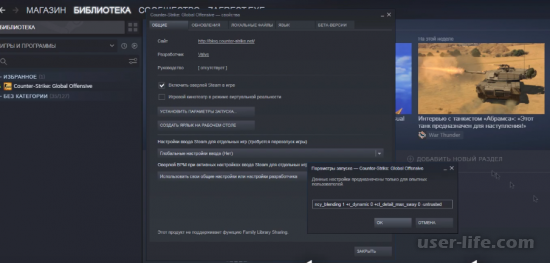

Всем привет! Сегодня поговорим про то почему чёрный экран при захвате CS:GO в бесплатной программе для стриминга и записи видео с экрана OBS Studio. Итак, поехали!
Захват КС:ГО в ОБС не трудится, вылезает темный экран? Не расстраивайтесь – мы примем ансамбль мер, позволяющий освободиться от ненавистной неисправности. 1-ое, собственно что вправду стоит устроить – изменить характеристики пуска игры.
В случае если ОБС не захватывает CS:GO, нужно устроить надлежащее:
Откройте Стим, при надобности авторизуйтесь;
Нажмите на вкладку «Библиотека»;
В рационы слева найдете заглавие игры и нажмите на него;
Кликайте по шестеренке опций справа и избирайте место «Свойства»;
Жмите на значок «Установить характеристики запуска»;
Вводите в открывшееся окошко одно из надлежащих значений: -allow_third_party_software или же -untrusted;
Кликните по кнопке «ОК», дабы сберечь внесенные конфигурации.
Естественно, метод включится, лишь только в случае если вы играете в Контрстрайк сквозь Стим. В случае если это не несомненно помогло и CS:GO не захватывается OBS, перебегаем к иным деяниям – детально описываем ниже.
Обход доверенного режима
Принципиально разобраться, как захватить CS:GO в OBS в 2020, в случае если трудности лежат в области доверенного режима.
С последним обновлением пришла внезапная трудность – юзеры не имеют все шансы неплохо воспользоваться игрой, приходится вручную «обманывать» ее методы.
Перекройте игру – это довольно значительный шаг;
Откройте Стим и перейдите в библиотеку;
Отыщите Контрстрайк и нажмите на кнопку «Свойства»;
Перейдите на вкладку «Локальные файлы»;
В открывшейся директории отыскиваете папку «Steam»;
На экране отыскиваете папочку «userdata»;
Открывайте директорию с вашим id-адресом (набор цифр);
Войдите в папку «730», дальше – «local» — «trustedlaunch»;
Кликайте по документу правой кнопкой мыши и избирайте место «Свойства»;
Устанавливайте галочку в окошке «Только чтение» и предохраняйте внесенные изменения»;
Входите в игру, избирайте необходимый режим и кликайте «Начать»;
Будет замечено окошко запроса доверенного режима;
Нажимайте на кнопку «Перезапуск в доверенном режиме» и ожидайте самодействующей перезагрузки.
Все не например непросто, как видится – в том числе и в случае если вы зрите темный экран и ОБС не захватывает КС:ГО, решить проблемы можно! Элементарно следуйте нашим советам пошагово, не отклоняясь от памятке.
Режим сопоставимости
Часто ОБС не захватывает CS:GO по причине недоступности сопоставимости с операционной системой. Это не жутко, довольно надавить на некоторое количество кнопок, дабы достичь подходящего итога:
Нажмите правой кнопкой мышки на ярлычок стриминговой программки ОБС;
Изберите место «Свойства»;
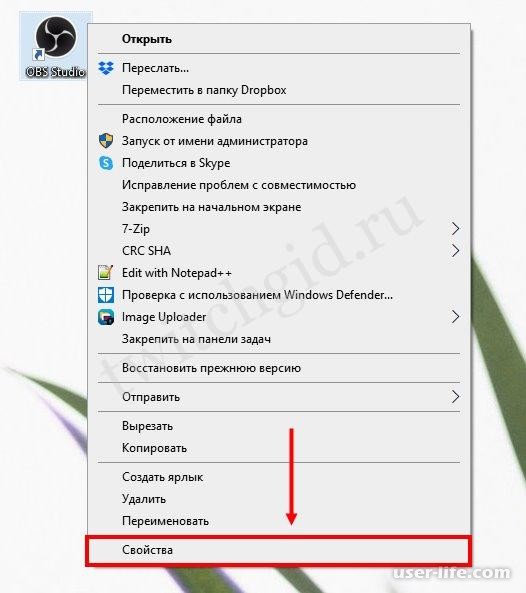
Перейдите на вкладку «Совместимость»;
Поставьте галочку в окошке «Запускать программку в режиме сопоставимости с…»;
Изберите иную версию операционной системы (отличную от собственной – 8 или же 10);
Кликните «ОК», дабы сберечь внесенные конфигурации.
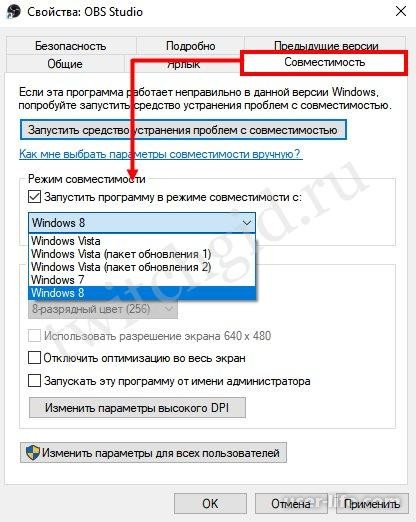
Самый незатейливый метод решить образовавшуюся делему, когда не захватывает игру – ещё очень хорошо может помочь пуск программки в режиме администратора!
Опции программки
Бывает замечена темный экран, OBS не захватывает CS:GO? Надо выяснить характеристики программки и выставить правильные! Откройте программку, отыщите раздел «Источники» и кликните по строке «Захват игры».
Ныне выставляем нужные опции:
В строке «Режим» становим параметр «Захват отдельного окна»;
Находим «Окно» и становим игру CS:GO (она обязана быть запущена);
Перебегаем к параметру «Приоритет согласования окна» и сравниваем заглавия (должны совпадать);
Подключаем режим «Использовать перехватчик, кооперативный с обороной от читов».
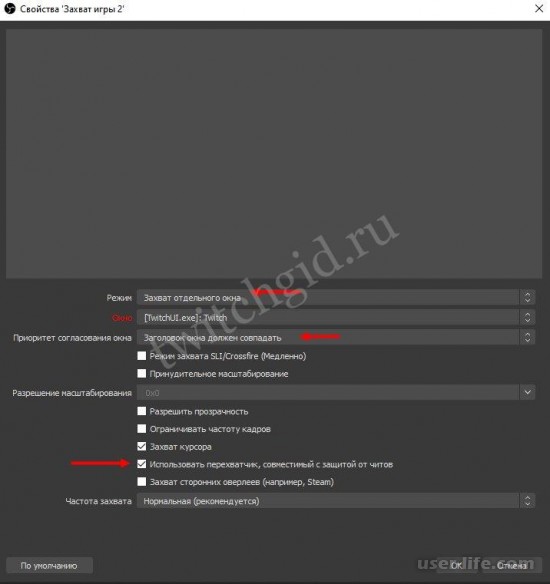
Последнее, о чем стоит упомянуть – временами OBS не захватывает CS:GO по причине технических проблем, на которые юзеры воздействовать не в силах. Элементарно запасайтесь упорством и ожидайте, когда функциональность станет восстановлена!
Растолковали, отчего OBS не захватывает CS:GO – оснований некоторое количество, основная масса задач вы можете автономно и проворно решить.
Вы же желаете передавать возлюбленную игру на стримах? За это время предохраняйте наш ликбез в закладки – безусловно пригодится!
Источник: user-life.com
OBS Studio не захватывает SAMP
chasse
Автор темы
- 0.3.7 (R1)
Столкнулся с очередной проблемой.
OBS не хочет захватывать игру на абсолютно любом разрешении x32 и даже x16.
Еще вчера всё работало на x32, но когда я решил запустить игру на своем втором мониторе появилась проблема с OBS’ом.
Уже удалял gta-sa.cfg, запускал на чистой оригинальной GTA, запускал от имени администратора, переустанавливал OBS, переустанавливал драйвера.
Нажимал комбинацию клавиш ALT + enter (оконный режим), обс успешно захватывал игру, но когда переходил обратно (ALT + Enter еще раз), то игра просто зависала в OBS.
Уже не знаю что делать, надеюсь вы поможете.
Последнее редактирование: 13 Авг 2021
Анонимуs
Активный
— Для начала решение данной проблемы нам нужно приложение «Google Chrome» или «Гугл Хром»
— Он по умолчанию находится на рабочем столе, выглядит Google Chrome следущим образом:
— Нам нужно открыть данное приложение появится такая строка:
— В этой строке вставляем эту ссылку — «https://obsproject.com/ru/download» и нажимаем Enter на клавиатуре, выглядит эта клавиша вот так:
— Далее после нажимание Enter’a появляется данная картина:
— Если внимательно прочесть страницу есть такой пункт «Скачать установщик» (Выглядит так:
— Нажимаем по этой кнопке и у нас начинается скачивание «OBS Studio» или же «Open Broadcaster Software»
(OBS Studio — это: свободная программа с открытым исходным кодом для записи видео и потокового вещания, разрабатываемая проектом OBS и сообществом независимых разработчиков.)
— После скачивание данной программы нажимаем на неё:
— И у нас открывается установка самого — OBS Studio.
— Для установки потребуется нажать «Next >» Далее появляется следущее:
— Тут так-же потребуется нажать «Next >»
— Далее появляется следущее:
— В этом окне нам нужно выбрать путь установки данного приложение | (Для установки понадобится 217.3 МБ.)
— После выбора нажимаем «Install» и проходит установка приложение.
— Тут нам придлагают запустить OBS (По твоему желанию) и собственно нажимаем «Finish».
— OBS Studio появляется на робочем столе:
— Нажимаем на него и оно открывается:
— Видим практичиски в левом нижнем углу плюс «+» и кликаем по нему!
— Далее появляется это окно здесь выбираем «Захват окна» | (При этом должна быть включена игра на нашем примере — Grand Theft Auto: San Andreas Multiplayer).
— Далее предлагают назвать само окно переименовуем по желанию и нажимаем «ОК»
— Далее высвечивается следущее:
— Это самое важное в этом процессе:
— Нажимаем «Окно» и там будет окно «[samp.exe]: San Andreas Multiplayer 0.3.7 (Если оно открыто естественно)
— И нажимаем «ОК»
— Готово! Но!
— В некоторых случаях пользывателей OBS’a делают все ошибочно что следует пересмотреть!
— Так-же может быть проблема с правами. (Как ее решить?)
— Всего лишь нужно нажать правой кнопкой мыши — Свойства — Запускать эту программу от имени администратора.
— Готово!
Вложения
Screenshot_9.png
3.8 KB · Просмотры: 24
Screenshot_10.png
1.9 KB · Просмотры: 17
Screenshot_17.png
7.4 KB · Просмотры: 22
Screenshot_22.png
6.5 KB · Просмотры: 17
chasse
Автор темы
— Для начала решение данной проблемы нам нужно приложение «Google Chrome» или «Гугл Хром»
— Он по умолчанию находится на рабочем столе, выглядит Google Chrome следущим образом:
— Нам нужно открыть данное приложение появится такая строка:
— В этой строке вставляем эту ссылку — «https://obsproject.com/ru/download» и нажимаем Enter на клавиатуре, выглядит эта клавиша вот так:
Посмотреть вложение 109948
— Далее после нажимание Enter’a появляется данная картина:
Посмотреть вложение 109949
— Если внимательно прочесть страницу есть такой пункт «Скачать установщик» (Выглядит так:
Посмотреть вложение 109955
— Нажимаем по этой кнопке и у нас начинается скачивание «OBS Studio» или же «Open Broadcaster Software»
(OBS Studio — это: свободная программа с открытым исходным кодом для записи видео и потокового вещания, разрабатываемая проектом OBS и сообществом независимых разработчиков.)
— После скачивание данной программы нажимаем на неё:
Посмотреть вложение 109957
— И у нас открывается установка самого — OBS Studio.
Посмотреть вложение 109959
— Для установки потребуется нажать «Next >» Далее появляется следущее:
Посмотреть вложение 109960
— Тут так-же потребуется нажать «Next >»
— Далее появляется следущее:
Посмотреть вложение 109962
— В этом окне нам нужно выбрать путь установки данного приложение | (Для установки понадобится 217.3 МБ.)
— После выбора нажимаем «Install» и проходит установка приложение.
Посмотреть вложение 109963
— Тут нам придлагают запустить OBS (По твоему желанию) и собственно нажимаем «Finish».
— OBS Studio появляется на робочем столе:
— Нажимаем на него и оно открывается:
Посмотреть вложение 109967
— Видим практичиски в левом нижнем углу плюс «+» и кликаем по нему!
— Далее появляется это окно здесь выбираем «Захват окна» | (При этом должна быть включена игра на нашем примере — Grand Theft Auto: San Andreas Multiplayer).
Посмотреть вложение 109973
— Далее предлагают назвать само окно переименовуем по желанию и нажимаем «ОК»
Посмотреть вложение 109974
— Далее высвечивается следущее:
Посмотреть вложение 109975
— Это самое важное в этом процессе:
— Нажимаем «Окно» и там будет окно «[samp.exe]: San Andreas Multiplayer 0.3.7 (Если оно открыто естественно)
Посмотреть вложение 109977
— И нажимаем «ОК»
— Готово! Но!
— В некоторых случаях пользывателей OBS’a делают все ошибочно что следует пересмотреть!
— Так-же может быть проблема с правами. (Как ее решить?)
— Всего лишь нужно нажать правой кнопкой мыши — Свойства — Запускать эту программу от имени администратора.
— Готово!
От имени администратора уже запускал, всё равно. При захвате окна, обс не видит саму игру, разве что только клиент самп.
Источник: www.blast.hk
 Поиск ОБС
Поиск ОБС Запуск OBS в качестве администратора
Запуск OBS в качестве администратора Настройки открытия — CSGO
Настройки открытия — CSGO Изменение режима отображения — CSGO
Изменение режима отображения — CSGO Параметры Windows
Параметры Windows Открытие настроек графики
Открытие настроек графики Настройки графики
Настройки графики Добавление OBS
Добавление OBS Изменение графических настроек OBS
Изменение графических настроек OBS «>Изменение графических предпочтений OBS
«>Изменение графических предпочтений OBS